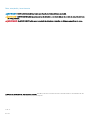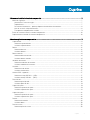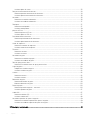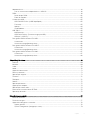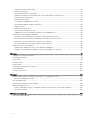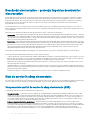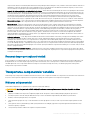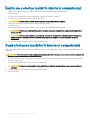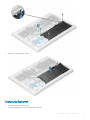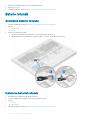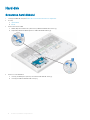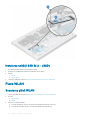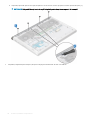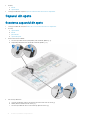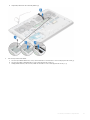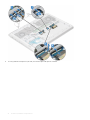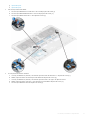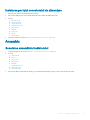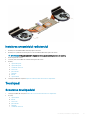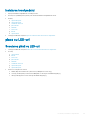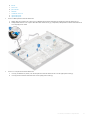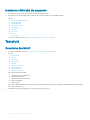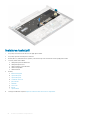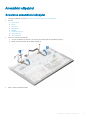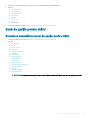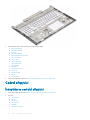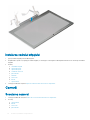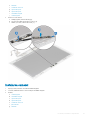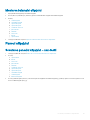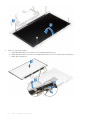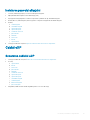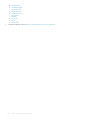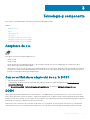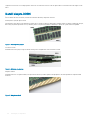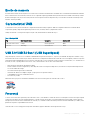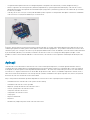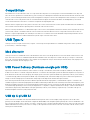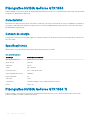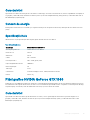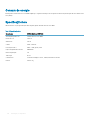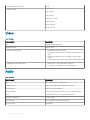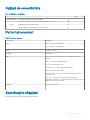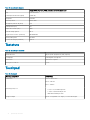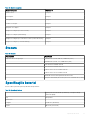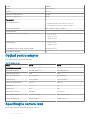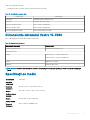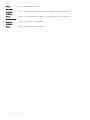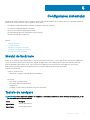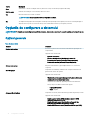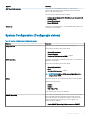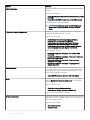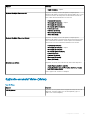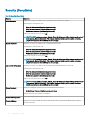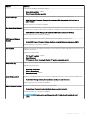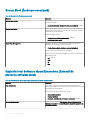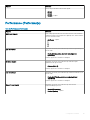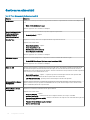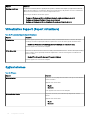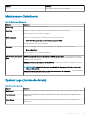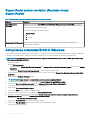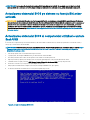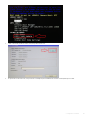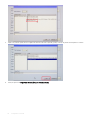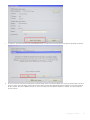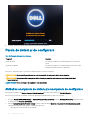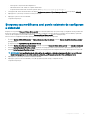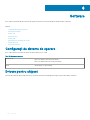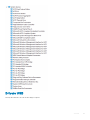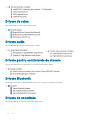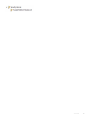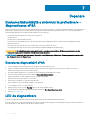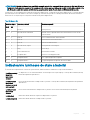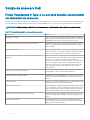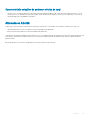Dell Vostro 15 7580 Manualul proprietarului
- Categorie
- Caiete
- Tip
- Manualul proprietarului

Dell Vostro 15-7580
Manualul proprietarului
Reglementare de Model: P71F
Reglementare de Tip: P71F002

Note, atenţionări şi avertismente
NOTIFICARE: O NOTĂ indică informaţii importante care vă ajută să optimizaţi utilizarea produsului.
AVERTIZARE: O ATENŢIONARE indică un pericol potenţial de deteriorare a hardware-ului sau de pierdere de date şi vă arată cum
să evitaţi problema.
AVERTISMENT: Un AVERTISMENT indică un pericol potenţial de deteriorare a bunurilor, de vătămare corporală sau de deces.
© 2018 Dell Inc. sau lialele sale. Toate drepturile rezervate. Dell, EMC şi alte mărci comerciale sunt mărci comerciale ale Dell Inc. sau ale lialelor sale. Alte
mărci comerciale pot mărci comerciale deţinute de proprietarii respectivi.
2018 - 02
Rev. A00

Cuprins
1 Efectuarea lucrărilor în interiorul computerului............................................................................................... 7
Măsuri de siguranţă............................................................................................................................................................7
Alimentarea în starea de veghe...................................................................................................................................7
Împământarea............................................................................................................................................................... 7
Descărcări electrostatice – protecţia împotriva descărcărilor electrostatice........................................................8
Kitul de service în câmp electrostatic .......................................................................................................................8
Transportarea componentelor sensibile.....................................................................................................................9
Înainte de a efectua lucrări în interiorul computerului...................................................................................................10
După efectuarea lucrărilor în interiorul computerului....................................................................................................10
2 Scoaterea şi instalarea componentelor..........................................................................................................11
Capacul bazei.....................................................................................................................................................................11
Scoaterea capacului bazei.......................................................................................................................................... 11
Instalarea capacului bazei...........................................................................................................................................12
Baterie................................................................................................................................................................................12
Scoaterea bateriei.......................................................................................................................................................12
Instalarea bateriei........................................................................................................................................................13
Baterie rotundă..................................................................................................................................................................14
Scoaterea bateriei rotunde........................................................................................................................................ 14
Instalarea bateriei rotunde......................................................................................................................................... 14
modulele de memorie....................................................................................................................................................... 15
Scoaterea modulului de memorie..............................................................................................................................15
Instalarea modulului de memorie...............................................................................................................................15
Hard disk............................................................................................................................................................................16
Scoaterea hard diskului.............................................................................................................................................. 16
Instalarea hard diskului................................................................................................................................................17
Unitatea SSD – opţională.................................................................................................................................................17
Scoaterea unităţii SSD M.2 – (SSD)........................................................................................................................ 17
Instalarea unităţii SSD M.2 – (SSD)......................................................................................................................... 18
Placa WLAN...................................................................................................................................................................... 18
Scoaterea plăcii WLAN.............................................................................................................................................. 18
Instalarea plăcii WLAN............................................................................................................................................... 19
Capacul din spate............................................................................................................................................................. 19
Scoaterea capacului din spate...................................................................................................................................19
Instalarea capacului din spate....................................................................................................................................21
Capacul din spate.............................................................................................................................................................22
Scoaterea capacului din spate..................................................................................................................................22
Instalarea capacului din spate...................................................................................................................................28
Difuzor...............................................................................................................................................................................28
Scoaterea difuzorului.................................................................................................................................................28
Instalarea boxei...........................................................................................................................................................30
Placa de sistem................................................................................................................................................................ 30
Scoaterea plăcii de sistem.........................................................................................................................................30
Cuprins
3

Instalarea plăcii de sistem..........................................................................................................................................33
Port pentru conectorul de alimentare............................................................................................................................34
Scoaterea portului conectorului de alimentare....................................................................................................... 34
Instalarea portului conectorului de alimentare........................................................................................................ 35
Ansamblu ......................................................................................................................................................................... 35
Scoaterea ansamblului radiatorului...........................................................................................................................35
Instalarea ansamblului radiatorului............................................................................................................................37
Touchpad...........................................................................................................................................................................37
Scoaterea touchpadului.............................................................................................................................................37
Instalarea touchpadului..............................................................................................................................................39
placa cu LED-uri...............................................................................................................................................................39
Scoaterea plăcii cu LED-uri.......................................................................................................................................39
Instalarea plăcii cu LED-uri........................................................................................................................................40
Placa butonului de alimentare.........................................................................................................................................40
Scoaterea plăcii butonului de alimentare................................................................................................................. 40
Instalarea plăcii butonului de alimentare.................................................................................................................. 42
Cititor de amprente..........................................................................................................................................................43
Scoaterea cititorului de amprente............................................................................................................................ 43
Instalarea cititorului de amprente............................................................................................................................. 44
Tastatură........................................................................................................................................................................... 44
Scoaterea tastaturii....................................................................................................................................................44
Instalarea tastaturii.....................................................................................................................................................46
Ansamblul aşajului.......................................................................................................................................................... 47
Scoaterea ansamblului aşajului................................................................................................................................47
Instalarea ansamblului aşajului................................................................................................................................ 48
Zonă de sprijin pentru mâini............................................................................................................................................49
Scoaterea ansamblului zonei de sprijin pentru mâini..............................................................................................49
Cadrul aşajului................................................................................................................................................................ 50
Îndepărtarea cadrului aşajului................................................................................................................................. 50
Instalarea cadrului aşajului.......................................................................................................................................52
Cameră..............................................................................................................................................................................52
Scoaterea camerei..................................................................................................................................................... 52
Instalarea camerei...................................................................................................................................................... 53
Balamalele aşajului..........................................................................................................................................................54
Scoaterea balamalei aşajului................................................................................................................................... 54
Montarea balamalei aşajului.................................................................................................................................... 55
Panoul aşajului................................................................................................................................................................55
Scoaterea panoului aşajului – non-tactil................................................................................................................55
Instalarea panoului aşajului...................................................................................................................................... 57
Cablul eDP.........................................................................................................................................................................57
Scoaterea cablului eDP..............................................................................................................................................57
Instalarea cablului eDP...............................................................................................................................................58
Ansamblul capacului din spate al aşajului.................................................................................................................... 59
Scoaterea ansamblului capacului din spate al aşajului......................................................................................... 59
Instalarea ansamblului capacului din spate al aşajului.......................................................................................... 59
3 Tehnologie şi componente............................................................................................................................ 61
4
Cuprins

Adaptoare de c.a...............................................................................................................................................................61
Cum se verică starea adaptorului de c.a. în BIOS?...............................................................................................61
DDR4..................................................................................................................................................................................61
Detalii despre DDR4...................................................................................................................................................62
Erorile de memorie..................................................................................................................................................... 63
Caracteristici USB............................................................................................................................................................63
USB 3.0/USB 3.1 Gen 1 (USB SuperSpeed)...........................................................................................................63
Frecvenţă....................................................................................................................................................................63
Aplicaţii........................................................................................................................................................................ 64
Compatibilitate........................................................................................................................................................... 65
USB Type-C......................................................................................................................................................................65
Mod alternativ............................................................................................................................................................ 65
USB Power Delivery (Furnizare energie prin USB)................................................................................................65
USB tip C şi USB 3.1.................................................................................................................................................. 65
Plăci grace NVIDIA GeForce GTX 1050......................................................................................................................66
Caracteristici...............................................................................................................................................................66
Consum de energieSpecicaţii cheie.......................................................................................................................66
Plăci grace NVIDIA GeForce GTX 1050 Ti..................................................................................................................66
Caracteristici...............................................................................................................................................................67
Consum de energieSpecicaţii cheie....................................................................................................................... 67
Plăci grace NVIDIA GeForce GTX 1060...................................................................................................................... 67
Caracteristici...............................................................................................................................................................67
Consum de energieSpecicaţii cheie.......................................................................................................................68
4 Specicaţii de sistem...................................................................................................................................69
Procesor............................................................................................................................................................................69
Memorie............................................................................................................................................................................69
Video..................................................................................................................................................................................70
Audio..................................................................................................................................................................................70
Opţiuni de conectivitate...................................................................................................................................................71
Porturi şi conectori........................................................................................................................................................... 71
Specicaţiile aşajului.......................................................................................................................................................71
Tastatura............................................................................................................................................................................72
Touchpad...........................................................................................................................................................................72
Stocare.............................................................................................................................................................................. 73
Specicaţiile bateriei........................................................................................................................................................ 73
Opțiuni pentru adaptor.................................................................................................................................................... 74
Specicaţiile camerei web...............................................................................................................................................74
Dimensiunile sistemului Vostro 15-7580.........................................................................................................................75
Specicaţii de mediu........................................................................................................................................................75
5 Congurarea sistemului................................................................................................................................77
Meniul de încărcare..........................................................................................................................................................77
Tastele de navigare...........................................................................................................................................................77
Opţiunile de congurare a sistemului............................................................................................................................. 78
Opţiuni generale......................................................................................................................................................... 78
System Conguration (Conguraţie sistem).......................................................................................................... 79
Cuprins
5

Opţiunile ecranului Video (Video)..............................................................................................................................81
Security (Securitate)................................................................................................................................................. 82
Secure Boot (Încărcare securizată).........................................................................................................................84
Opţiunile Intel Software Guard Extensions (Extensii de protecţie software Intel).............................................84
Performance (Performanţe).....................................................................................................................................85
Gestionarea alimentării.............................................................................................................................................. 86
Post behavior (Comportament POST)....................................................................................................................87
Virtualization Support (Suport virtualizare)............................................................................................................88
Opțiuni wireless.......................................................................................................................................................... 88
Maintenance (Întreţinere).........................................................................................................................................89
System Logs (Jurnale de sistem).............................................................................................................................89
SupportAssist system resolution (Rezoluţie sistem SupportAssist)....................................................................90
Actualizarea sistemului BIOS în Windows.....................................................................................................................90
Actualizarea sistemului BIOS pe sisteme cu funcţia BitLocker activată.............................................................. 91
Actualizarea sistemului BIOS al computerului utilizând o unitate ash USB........................................................91
Actualizarea sistemului BIOS Dell în mediile Linux şi Ubuntu................................................................................92
Restaurarea BIOS din meniul de încărcare o singură dată F12............................................................................. 92
Parola de sistem şi de congurare................................................................................................................................. 96
Atribuirea unei parole de sistem şi a unei parole de congurare...........................................................................96
Ştergerea sau modicarea unei parole existente de congurare a sistemului.....................................................97
6 Software......................................................................................................................................................98
Conguraţii de sisteme de operare................................................................................................................................ 98
Drivere pentru chipset.....................................................................................................................................................98
Drivere USB......................................................................................................................................................................99
Drivere de reţea..............................................................................................................................................................100
Drivere audio................................................................................................................................................................... 100
Drivere pentru controlerele de stocare........................................................................................................................100
Drivere Bluetooth........................................................................................................................................................... 100
Drivere de securitate......................................................................................................................................................100
7 Depanare.................................................................................................................................................... 102
Evaluarea îmbunătăţită a sistemului la preîncărcare – diagnosticarea ePSA...........................................................102
Executarea diagnosticării ePSA.............................................................................................................................. 102
LED de diagnosticare..................................................................................................................................................... 102
Indicatoarele luminoase de stare a bateriei..................................................................................................................103
Soluție de andocare Dell................................................................................................................................................ 104
Portul Thunderbolt 3 Type-C nu acceptă anumite caracteristici ale sistemului de andocare......................... 104
Alimentarea hibridă...................................................................................................................................................105
8 Solicitarea de asistenţă.............................................................................................................................. 106
Cum se poate contacta Dell..........................................................................................................................................106
6
Cuprins

Efectuarea lucrărilor în interiorul computerului
Subiecte:
• Măsuri de siguranţă
• Înainte de a efectua lucrări în interiorul computerului
• După efectuarea lucrărilor în interiorul computerului
Măsuri de siguranţă
Capitolul despre măsuri de siguranţă vă oferă instrucţiuni detaliate despre paşii principali care trebuie urmaţi înainte de a efectua orice
dezasamblare.
Luaţi în considerare următoarele măsuri de siguranţă înainte de a efectua orice proceduri de instalare sau reparaţii care implică
dezasamblarea sau de reasamblarea:
• Opriţi sistemul şi toate dispozitivele periferice ataşate.
• Deconectaţi sistemul şi toate dispozitivele periferice ataşate de la alimentarea cu c.a.
• Deconectaţi toate cablurile de reţea şi liniile telefonice şi de telecomunicaţii de la sistem.
• Utilizaţi un kit de service în câmp electrostatic atunci când interveniţi în interiorul oricărui sistem de tip notebook, pentru a evita
deteriorarea prin descărcare electrostatică.
• După ce aţi scos o componentă oarecare din sistem, aşezaţi-o cu grijă pe un covor anti-static.
• Purtaţi încălţăminte cu talpă din cauciuc izolator, pentru a reduce riscul de a vă electrocuta.
Alimentarea în starea de veghe
Produsele Dell cu alimentare în starea de veghe trebuie să e deconectate de la priză înainte de a desface carcasa. Sistemele care
încorporează alimentare în starea de veghe menţin alimentarea unor componente esenţiale în timp ce sunt oprite. Alimentarea internă îi
permite sistemului să e pornit de la distanţă (wake on LAN - pornire prin reţeaua locală) sau să e suspendat în modul repaus, având şi alte
caracteristici avansate de gestionare a alimentării.
Scoaterea din priză şi menţinerea apăsată a butonului de alimentare timp de 15 secunde ar trebui să descarce energia reziduală din placa de
sistem, notebook
Împământarea
Împământarea este o metodă de conectare a doi sau mai mulţi conductori de împământare la acelaşi potenţial electric. Acest lucru se
realizează cu ajutorul unui kit de service în câmp electrostatic. Când conectaţi un r de împământare, asiguraţi-vă că acesta este conectat la
metal curat, niciodată la o suprafaţă metalică vopsită sau nemetalică. Brăţara de încheietură trebuie să e bine xată şi în deplin contact cu
pielea; de asemenea, asiguraţi-vă că aţi scos orice bijuterii precum ceasuri, brăţări sau inele înainte de a vă lega la echipament.
1
Efectuarea lucrărilor în interiorul computerului 7

Descărcări electrostatice – protecţia împotriva descărcărilor
electrostatice
Descărcările electrostatice reprezintă o preocupare majoră atunci când mânuiţi componente electronice, mai ales componente sensibile
precum plăci de extensie, procesoare, module de memorie DIMM şi plăci de sistem. Sarcini electrice neglijabile pot deteriora circuitele în
moduri greu de observat, cum ar funcţionarea cu intermitenţe sau scurtarea duratei de viaţă a produsului. Pe măsură ce în domeniu se
impun cerinţe de consum de energie cât mai mic la o densitate crescută, protecţia împotriva descărcărilor electrostatice devine o
preocupare din ce în ce mai mare.
Datorită densităţii crescute a semiconductorilor utilizaţi în produsele Dell recente, sensibilitatea faţă de deteriorări statice este acum mai
mare comparativ cu produsele Dell anterioare. Din acest motiv, unele dintre metodele de manevrare a componentelor aprobate în trecut nu
mai sunt aplicabile.
Sunt recunoscute două tipuri de deteriorări prin descărcări electrostatice, catastrofale şi intermitente.
• Catastrofale – Defecţiunile catastrofale reprezintă aproximativ 20% dintre defecţiunile legate de descărcările electrostatice. O astfel de
defecţiune provoacă o pierdere imediată şi totală a capacităţii de funcţionare a dispozitivului. Un exemplu de defecţiune catastrofală este
un modul de memorie DIMM supus unui şoc electrostatic care generează imediat un simptom de tip "No POST/No Video" cu emiterea
unui cod sonor de memorie lipsă sau nefuncţională.
• Intermitente – Defecţiunile intermitente reprezintă aproximativ 80% dintre defecţiunile legate de descărcările electrostatice. Procentul
mare de defecţiuni intermitente se datorează faptului că momentul în care survine defecţiunea nu este observat imediat. Modulul DIMM
primeşte un şoc electrostatic pe care îl absoarbe doar parţial ca o mică diferenţă de potenţial, fără să producă imediat simptome către
exterior legate de defecţiune. Disiparea diferenţei slabe de potenţial poate dura săptămâni sau luni, timp în care poate provoca
degradarea integrităţii memoriei, erori de memorie intermitente etc.
Defecţiunile cele mai dicile de depistat şi de depanat sunt cele intermitente (cunoscute şi ca defecţiuni latente sau "răni deschise").
Pentru a preveni defecţiunile prin descărcări electrostatice, urmaţi aceşti paşi:
• Utilizaţi o brăţară anti-statică de încheietură, cablată şi împământată corespunzător. Utilizarea brăţărilor anti-statice wireless nu mai este
permisă; acestea nu asigură o protecţie adecvată. Atingerea şasiului înainte de a manevra componente nu asigură o protecţie adecvată
împotriva descărcărilor electrostatice pentru componentele cu o sensibilitate electrostatică crescută.
• Manevraţi toate componentele sensibile la descărcări electrostatice într-o zonă protejată anti-static. Dacă este posibil, folosiţi covoare
antistatice de podea sau de birou.
• Când despachetaţi o componentă sensibilă electrostatic din cutia în care a fost livrată, nu scoateţi componenta din punga anti-statică
până în momentul în care sunteţi pregătit să instalaţi componenta. Înainte să desfaceţi ambalajul anti-static, asiguraţi-vă că aţi descărcat
electricitatea statică din corpul dvs.
• Înainte de a transporta o componentă sensibilă electrostatic, aşezaţi-o într-un container sau ambalaj anti-static.
Kitul de service în câmp electrostatic
Kit-ul de service în câmp electrostatic (Field Service kit) fără monitorizare este kit-ul de service cel mai răspândit ca utilizare. Fiecare kit de
service în câmp electrostatic include trei componente principale: covor anti-static, brăţară de încheietură şi r de împământare.
Componentele unui kit de service în câmp electrostatic (ESD)
Componentele unui kit de service în câmp electrostatic (ESD) sunt:
• Covorul anti-static – Covorul anti-static este disipativ, pe el putând plasate componentele în timpul procedurilor de service. Când
utilizaţi un covor anti-static, brăţara de încheietură trebuie să e bine xată, iar rul de împământare trebuie să e conectat între covor
şi orice parte metalică netratată a sistemului la care se lucrează. După desfăşurarea corespunzătoare a covorului, componentele pot
scoase din compartimentul ESD şi aşezate direct pe el. Articolele sensibile la electricitatea statică vor în siguranţă în mâna dvs., pe
covorul anti-static, în sistem sau în interiorul unei pungi anti-statice.
• Brăţara de încheietură şi rul de împământare – Brăţara de încheietură şi rul de împământare pot conectate e direct între
încheietura mâinii şi o parte metalică netratată a hardware-ului (când covorul anti-static nu este necesar), e conectat la covorul anti-
static pentru a proteja hardware-ul amplasat temporar pe acesta. Conexiunea zică dintre brăţara de încheietură şi rul de împământare,
între pielea dvs., covorul anti-static şi hardware, este cunoscută şi ca împământare. Utilizaţi numai kit-uri de service în câmp
electrostatic prevăzute cu brăţară de încheietură, covor şi r de împământare. Nu folosiţi niciodată brăţări de încheietură fără r. Nu
8
Efectuarea lucrărilor în interiorul computerului

uitaţi că rele din interiorul unei brăţări de încheietură sunt predispuse deteriorării prin tocire şi utilizare curentă, deci trebuie vericate cu
regularitate cu ajutorul unui aparat de testare a brăţărilor pentru a evita deteriorarea accidentală a hardware-ului prin şoc electrostatic.
Se recomandă să testaţi brăţara şi rul de împământare cel puţin săptămânal.
• Aparatul de testare a brăţărilor de încheietură anti-statice – Firele din interiorul unei brăţări anti-statice sunt predispuse deteriorării în
timp. Dacă folosiţi un kit fără monitorizare, cel mai bine este să testaţi cu regularitate brăţara înainte de orice intervenţie de service sau,
ca cerinţă minimală, să o testaţi săptămânal. În acest scop, cea mai bună metodă este folosirea unui aparat de testare. Dacă nu deţineţi
un aparat de testare a brăţărilor de încheietură, încercaţi să procuraţi unul de la reprezentanţa locală. Pentru a efectua testarea,
conectaţi rul de împământare al brăţării la aparatul de testare în timp ce aveţi brăţara montată la încheietură şi apăsaţi butonul de
testare. Dacă testul reuşeşte, se aprinde un LED verde; dacă testul nu reuşeşte, se aprinde un LED roşu şi se aude un sunet de alarmă.
• Elementele izolatoare – Este foarte important să menţineţi dispozitivele sensibile la electricitatea statică, precum carcasele din plastic
ale radiatoarelor, departe de componentele interne care sunt dielectrice şi, adesea, puternic încărcate electrostatic.
• Mediul de lucru – Înainte de a desfăşura kit-ul de service în câmp electrostatic, evaluaţi situaţia de la locaţia clientului. De exemplu,
desfăşurarea kit-ului pentru un mediu de server diferă faţă de un desktop sau faţă de un sistem portabil. Serverele sunt montate, de
obicei, într-un raft în cadrul unui centru de date; sistemele de tip desktop sau portabile sunt amplasate pe birouri sau în alt tip de mobilier
de birou. Căutaţi întotdeauna o suprafaţă de lucru plană, cu deschidere largă, fără praf sau dezordine şi sucient de mare pentru a
desfăşura kit-ul anti-static astfel încât să rămână spaţiu sucient şi pentru sistemul la care veţi interveni. De asemenea, în spaţiul de
lucru nu trebuie să existe obiecte dielectrice care pot genera o descărcare electrostatică. În zona de lucru, îndepărtaţi întotdeauna
obiectele din plastic sau din burete la cel puţin 30 cm (12") depărtare faţă de componentele sensibile la electricitatea statică, înainte să
atingeţi zic orice componente hardware
• Ambalajul anti-static – Toate dispozitivele sensibile la electricitatea statică trebuie să e livrate şi recepţionate în ambalaje anti-statice.
Sunt de preferat pungile metalice ecranate anti-static. Oricum, ambalaţi întotdeauna componentele defecte pe care le returnaţi în
ambalajele anti-statice în care au sosit componentele noi. Punga anti-statică trebuie pliată şi lipită etanş cu bandă, urmând să folosiţi
materialele din polistiren din cutia originală în care a sosit componenta nouă. Dispozitivele sensibile la electricitatea electrostatică trebuie
scoase din ambalaj numai pe o suprafaţă de lucru protejată anti-static, iar componentele nu trebuie aşezate niciodată deasupra pungilor
anti-statice, deoarece numai interiorul pungilor este ecranat. Aşezaţi întotdeauna componentele în mână, pe covorul anti-static, în sistem
sau într-o pungă antistatică.
• Transportarea componentelor sensibile – Când transportaţi componente sensibile la electricitatea statică, cum ar piese de schimb
sau componente care urmează să e returnate la Dell, este foarte important să plasaţi aceste componente în pungi anti-statice pentru a
transportate în siguranţă.
Rezumat despre protecţia anti-statică
Se recomandă ca toţi tehnicienii de service să utilizeze covorul anti-static protector şi brăţara de încheietură anti-statică tradiţională, cu r
de împământare, la toate intervenţiile asupra unor produse Dell. Mai mult, este foarte important ca tehnicienii să menţină componentele
sensibile departe de orice componente dielectrice în timp ce efectuează activităţi de service şi să utilizeze pungi anti-statice pentru
transportarea componentelor sensibile.
Transportarea componentelor sensibile
Când transportaţi componente sensibile la electricitatea statică, cum ar piese de schimb sau componente care urmează să e returnate la
Dell, este foarte important să plasaţi aceste componente în pungi anti-statice pentru a transportate în siguranţă.
Ridicarea echipamentului
Când ridicaţi echipamente cu o greutate mare, respectaţi următoarele indicaţii:
AVERTIZARE
: Nu ridicaţi mai mult de 50 lb. Obţineţi întotdeauna resurse suplimentare sau folosiţi un dispozitiv de ridicare
mecanic.
1 Obţineţi un echilibru ferm în picioare. Îndepărtaţi tălpile una de alta pentru o bază stabilă şi îndreptaţi degetele spre exterior.
2 Încordaţi muşchii stomacului. Muşchii abdominali susţin coloana vertebrală în timpul ridicării, absorbind forţa încărcăturii.
3 Ridicaţi folosind muşchii picioarelor, nu ai spatelui.
4 Ţineţi greutatea aproape de corp. Cu cât încărcătura este mai aproape de coloană, cu atât forţa exercitată asupra spatelui este mai
mică.
5 Ţineţi spatele vertical şi când ridicaţi şi când aşezaţi încărcătura. Nu adăugaţi şi greutatea corpului la greutatea încărcăturii. Evitaţi
răsucirea corpului şi a spatelui.
6 Urmaţi aceleaşi tehnici în ordine inversă pentru a aşeza încărcătura.
Efectuarea lucrărilor în interiorul computerului
9

Înainte de a efectua lucrări în interiorul computerului
1 Asiguraţi-vă că suprafaţa de lucru este plană şi curată pentru a preveni zgârierea capacului computerului.
2 Opriţi computerul.
3 În cazul în care computerul este conectat la un dispozitiv de andocare (andocat), detaşaţi-l.
4 Deconectaţi toate cablurile de reţea de la computer (dacă există).
AVERTIZARE: Dacă aveţi un port RJ45, deconectaţi cablul de reţea mai întâi de la computer.
5 Deconectaţi computerul şi toate dispozitivele ataşate de la prizele electrice.
6 Deschideţi ecranul.
7 Menţineţi apăsat butonul de alimentare timp de câteva secunde pentru împământarea plăcii de sistem.
AVERTIZARE: Pentru a vă proteja împotriva şocurilor electrice, deconectaţi computerul de la priza electrică înainte de a
efectua pasul # 8.
AVERTIZARE: Pentru a evita descărcarea electrostatică, conectaţi-vă la împământare utilizând o brăţară antistatică sau
atingând periodic o suprafaţă metalică nevopsită în acelaşi timp în care atingeţi un conector din partea din spate a
computerului.
8 Scoateţi toate cardurile inteligente şi ExpressCard din sloturile aferente.
După efectuarea lucrărilor în interiorul computerului
După ce aţi nalizat toate procedurile de remontare, asiguraţi-vă că aţi conectat dispozitivele externe, plăcile şi cablurile înainte de a porni
computerul.
AVERTIZARE
: Pentru a evita deteriorarea computerului, utilizaţi exclusiv baterii concepute pentru acest model de computer Dell.
Nu utilizaţi baterii concepute pentru alte computere Dell.
1 Conectaţi toate dispozitivele externe, cum ar un replicator de porturi sau baza pentru suporturi media şi remontaţi toate cardurile,
cum ar un ExpressCard.
2 Conectaţi toate cablurile de reţea sau de telefonie la computerul dvs.
AVERTIZARE
: Pentru a conecta un cablu de reţea, mai întâi conectaţi cablul la dispozitivul de reţea şi apoi conectaţi-l la
computer.
3 Conectaţi computerul şi toate dispozitivele ataşate la prizele electrice.
4 Porniţi computerul.
10
Efectuarea lucrărilor în interiorul computerului

Scoaterea şi instalarea componentelor
Capacul bazei
Scoaterea capacului bazei
1 Urmaţi procedurile din secţiunea Înainte de a efectua lucrări în interiorul computerului.
2 Pentru a scoate capacul bazei:
a Slăbiţi şurubul captiv M2.5x2+3.5 care xează capacul bazei pe computer [1].
b Desprindeţi capacul de la margine [2].
NOTIFICARE: Este posibil să aveţi nevoie de un ştift din plastic pentru ridicarea capacului de margini.
3 Ridicaţi capacul bazei de pe computer.
2
Scoaterea şi instalarea componentelor 11

Instalarea capacului bazei
1 Aliniaţi capacul bazei cu suporturile pentru şuruburi de pe sistem.
2 Apăsaţi pe marginile capacului până când acesta se xează la locul său.
3 Strângeţi şurubul M2.5x2+3.5 pentru a xa capacul bazei de sistem.
4 Urmaţi procedura din secţiunea După efectuarea lucrărilor în interiorul computerului.
Baterie
Scoaterea bateriei
1 Urmaţi procedurile din secţiunea Înainte de a efectua lucrări în interiorul computerului.
2 Scoateţi capacul bazei.
3 Pentru a scoate bateria:
a Deconectaţi cablul bateriei de la conectorul de pe placa de sistem [1].
b Scoateți șuruburile trei (M2x3) care xează bateria de sistem [2].
12
Scoaterea şi instalarea componentelor

4 Ridicați și scoateți bateria din sistem.
Instalarea bateriei
1 Introduceţi bateria în slotul din sistem.
2 Conectaţi cablul bateriei la conectorul de pe placa de sistem.
Scoaterea
şi instalarea componentelor 13

3 Montați la loc șuruburile M2x3 care xează bateria de sistem.
4 Instalaţi capacul bazei
5 Urmaţi procedura din secţiunea După efectuarea lucrărilor în interiorul computerului.
Baterie rotundă
Scoaterea bateriei rotunde
1 Urmaţi procedurile din secţiunea Înainte de a efectua lucrări în interiorul computerului.
2 Scoateţi:
a capacul bazei
b baterie
3 Pentru a scoate bateria rotundă:
a Deconectaţi cablul bateriei rotunde de la conectorul de pe placa de sistem [1].
b Desprindeți bateria rotundă pentru a o elibera de adeziv şi scoateţi-o de pe placa de sistem [2].
Instalarea bateriei rotunde
1 Aşezaţi bateria rotundă în slotul de pe placa de bază.
2 Conectaţi cablul bateriei rotunde la conectorul de pe placa de sistem.
3 Instalaţi:
a baterie
b capacul bazei
4 Urmaţi procedura din secţiunea După efectuarea lucrărilor în interiorul computerului.
14
Scoaterea şi instalarea componentelor

modulele de memorie
Scoaterea modulului de memorie
1 Urmaţi procedurile din secţiunea Înainte de a efectua lucrări în interiorul computerului.
2 Scoateţi:
a capacul bazei
b baterie
3 Pentru a scoate modulul de memorie:
a Desprindeţi clemele care xează modulul de memorie până când acesta sare din poziţie [1].
b Scoateţi prin ridicare modulul de memorie din sistem [2].
Instalarea modulului de memorie
1 Inseraţi modulul de memorie în soclul modulului de memorie până când clemele xează modulul de memorie.
2 Instalaţi:
a baterie
b capacul bazei
3 Urmaţi procedura din secţiunea După efectuarea lucrărilor în interiorul computerului.
Scoaterea
şi instalarea componentelor 15

Hard disk
Scoaterea hard diskului
1 Urmaţi procedurile din secţiunea Înainte de a efectua lucrări în interiorul computerului.
2 Scoateţi:
a capacul bazei
b baterie
3 Pentru a deconecta cablul:
a Ridicaţi dispozitivul de blocare şi deconectaţi cablul hard diskului de la sistem [1].
b Desprindeţi cablul hard diskului pentru a-l elibera din banda adezivă [2].
4 Pentru a scoate hard diskul:
a Scoateți șuruburile patru (M2.5x3) care xează hard diskul de sistem [1].
b Scoateţi prin ridicare hard diskul din sistem [2].
16
Scoaterea şi instalarea componentelor

Instalarea hard diskului
1 Introduceţi hard diskul în slotul din sistem.
2 Montați la loc șuruburile M2.5x3 pentru a xa ansamblul hard diskului de sistem.
3 Fixați cablul hard diskului de sistem.
4 Conectaţi cablul hard diskului la conectorul de pe placa de sistem.
5 Instalaţi:
a baterie
b capacul bazei
6 Urmaţi procedura din secţiunea După efectuarea lucrărilor în interiorul computerului.
Unitatea SSD – opţională
Scoaterea unităţii SSD M.2 – (SSD)
1 Urmaţi procedurile din secţiunea Înainte de a efectua lucrări în interiorul computerului.
2 Scoateţi:
a capacul bazei
b baterie
3 Pentru a scoate unitatea SSD:
a Scoateți șurubul unic (M2x3) care xează unitatea SSd de sistem [1].
b Glisaţi şi ridicați unitatea SSD din sistem [2].
Scoaterea
şi instalarea componentelor 17

Instalarea unităţii SSD M.2 – (SSD)
1 Introduceţi unitatea SSD în conectorul de pe sistem.
2 Montați la loc șurubul M2x3 pentru a xa unitatea SSD în sistem.
3 Instalaţi:
a baterie
b capacul bazei
4 Urmaţi procedura din secţiunea După efectuarea lucrărilor în interiorul computerului.
Placa WLAN
Scoaterea plăcii WLAN
1 Urmaţi procedurile din secţiunea Înainte de a efectua lucrări în interiorul computerului.
2 Scoateţi:
a capacul bazei
b baterie
3 Pentru a scoate placa WLAN:
a Scoateți șurubul unic (M2x3) care xează suportul plăcii wireless de sistem [1].
b Scoateţi suportul plăcii wireless care xează cablurile antenei WLAN [2].
18
Scoaterea şi instalarea componentelor

c Deconectaţi cablurile antenei WLAN de la conectorii de pe placa WLAN [3].
d Scoateţi prin ridicare placa WLAN din sistem [4].
Instalarea plăcii WLAN
1 Introduceţi placa WLAN în slotul de pe sistem.
2 Conectaţi cablurile de antenă WLAN la conectorii de pe placa WLAN.
3 Așezați suportul plăcii wireless în locul corespunzător și montați din nou șurubul M2x3 pentru a xa suportul de sistem.
4 Instalaţi:
a baterie
b capacul bazei
5 Urmaţi procedura din secţiunea După efectuarea lucrărilor în interiorul computerului.
Capacul din spate
Scoaterea capacului din spate
1 Urmaţi procedurile din secţiunea Înainte de a efectua lucrări în interiorul computerului.
2 Scoateţi:
a capacul bazei
b baterie
3 Pentru a scoate șuruburile:
a Scoateți șuruburile patru M2x2 care xează capacul din spate de sistem [1].
Scoaterea
şi instalarea componentelor 19

b Desprindeți capacul din spate de la margini, începând cu cele două fante situate în apropierea centrului capacului din spate [2].
NOTIFICARE: Este posibil să aveţi nevoie de un ştift din plastic pentru desprinderea capacului de la margini.
4 Desprindeți marginile din partea dreaptă și din partea stângă, până când lamelele de xare sunt eliberate.
20
Scoaterea şi instalarea componentelor
Pagina se încarcă...
Pagina se încarcă...
Pagina se încarcă...
Pagina se încarcă...
Pagina se încarcă...
Pagina se încarcă...
Pagina se încarcă...
Pagina se încarcă...
Pagina se încarcă...
Pagina se încarcă...
Pagina se încarcă...
Pagina se încarcă...
Pagina se încarcă...
Pagina se încarcă...
Pagina se încarcă...
Pagina se încarcă...
Pagina se încarcă...
Pagina se încarcă...
Pagina se încarcă...
Pagina se încarcă...
Pagina se încarcă...
Pagina se încarcă...
Pagina se încarcă...
Pagina se încarcă...
Pagina se încarcă...
Pagina se încarcă...
Pagina se încarcă...
Pagina se încarcă...
Pagina se încarcă...
Pagina se încarcă...
Pagina se încarcă...
Pagina se încarcă...
Pagina se încarcă...
Pagina se încarcă...
Pagina se încarcă...
Pagina se încarcă...
Pagina se încarcă...
Pagina se încarcă...
Pagina se încarcă...
Pagina se încarcă...
Pagina se încarcă...
Pagina se încarcă...
Pagina se încarcă...
Pagina se încarcă...
Pagina se încarcă...
Pagina se încarcă...
Pagina se încarcă...
Pagina se încarcă...
Pagina se încarcă...
Pagina se încarcă...
Pagina se încarcă...
Pagina se încarcă...
Pagina se încarcă...
Pagina se încarcă...
Pagina se încarcă...
Pagina se încarcă...
Pagina se încarcă...
Pagina se încarcă...
Pagina se încarcă...
Pagina se încarcă...
Pagina se încarcă...
Pagina se încarcă...
Pagina se încarcă...
Pagina se încarcă...
Pagina se încarcă...
Pagina se încarcă...
Pagina se încarcă...
Pagina se încarcă...
Pagina se încarcă...
Pagina se încarcă...
Pagina se încarcă...
Pagina se încarcă...
Pagina se încarcă...
Pagina se încarcă...
Pagina se încarcă...
Pagina se încarcă...
Pagina se încarcă...
Pagina se încarcă...
Pagina se încarcă...
Pagina se încarcă...
Pagina se încarcă...
Pagina se încarcă...
Pagina se încarcă...
Pagina se încarcă...
Pagina se încarcă...
Pagina se încarcă...
-
 1
1
-
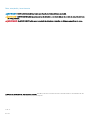 2
2
-
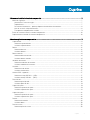 3
3
-
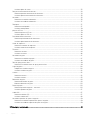 4
4
-
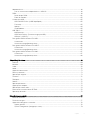 5
5
-
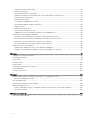 6
6
-
 7
7
-
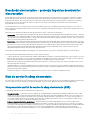 8
8
-
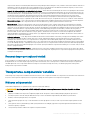 9
9
-
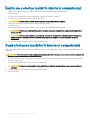 10
10
-
 11
11
-
 12
12
-
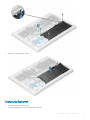 13
13
-
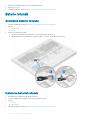 14
14
-
 15
15
-
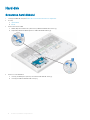 16
16
-
 17
17
-
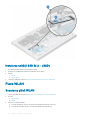 18
18
-
 19
19
-
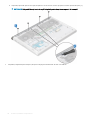 20
20
-
 21
21
-
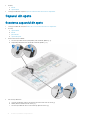 22
22
-
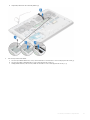 23
23
-
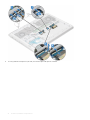 24
24
-
 25
25
-
 26
26
-
 27
27
-
 28
28
-
 29
29
-
 30
30
-
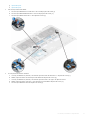 31
31
-
 32
32
-
 33
33
-
 34
34
-
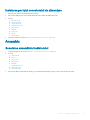 35
35
-
 36
36
-
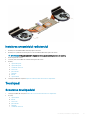 37
37
-
 38
38
-
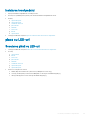 39
39
-
 40
40
-
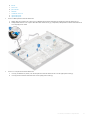 41
41
-
 42
42
-
 43
43
-
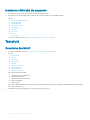 44
44
-
 45
45
-
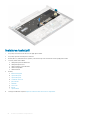 46
46
-
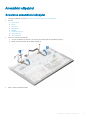 47
47
-
 48
48
-
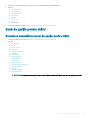 49
49
-
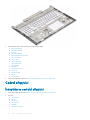 50
50
-
 51
51
-
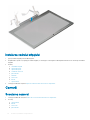 52
52
-
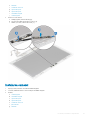 53
53
-
 54
54
-
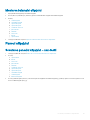 55
55
-
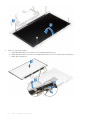 56
56
-
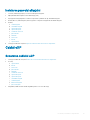 57
57
-
 58
58
-
 59
59
-
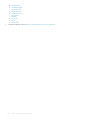 60
60
-
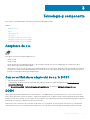 61
61
-
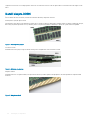 62
62
-
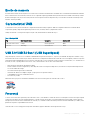 63
63
-
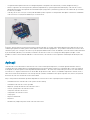 64
64
-
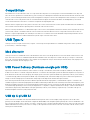 65
65
-
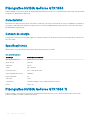 66
66
-
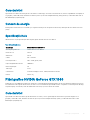 67
67
-
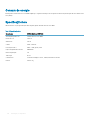 68
68
-
 69
69
-
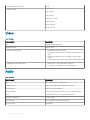 70
70
-
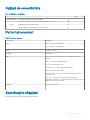 71
71
-
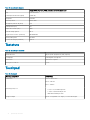 72
72
-
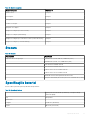 73
73
-
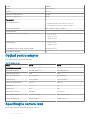 74
74
-
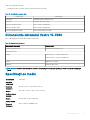 75
75
-
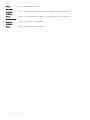 76
76
-
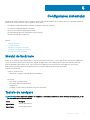 77
77
-
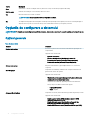 78
78
-
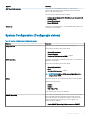 79
79
-
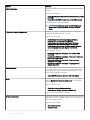 80
80
-
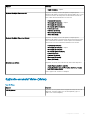 81
81
-
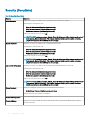 82
82
-
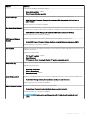 83
83
-
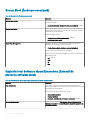 84
84
-
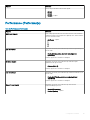 85
85
-
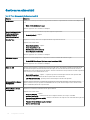 86
86
-
 87
87
-
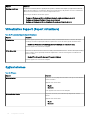 88
88
-
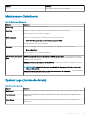 89
89
-
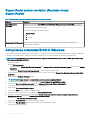 90
90
-
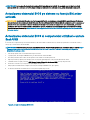 91
91
-
 92
92
-
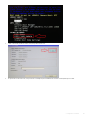 93
93
-
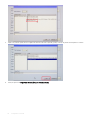 94
94
-
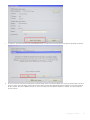 95
95
-
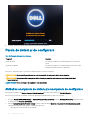 96
96
-
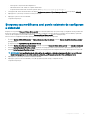 97
97
-
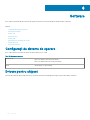 98
98
-
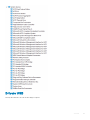 99
99
-
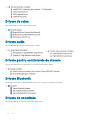 100
100
-
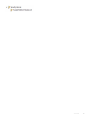 101
101
-
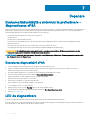 102
102
-
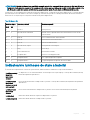 103
103
-
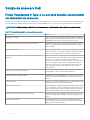 104
104
-
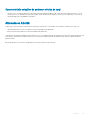 105
105
-
 106
106
Dell Vostro 15 7580 Manualul proprietarului
- Categorie
- Caiete
- Tip
- Manualul proprietarului
Lucrări înrudite
-
Dell Latitude 5590 Manualul proprietarului
-
Dell Latitude 3490 Manualul proprietarului
-
Dell Latitude 5290 Manualul proprietarului
-
Dell OptiPlex 5060 Manualul proprietarului
-
Dell OptiPlex 5060 Manual de utilizare
-
Dell OptiPlex 5060 Manual de utilizare
-
Dell OptiPlex 5060 Manualul proprietarului
-
Dell Latitude 7390 Manualul proprietarului
-
Dell Precision 3431 Manualul proprietarului
-
Dell Vostro 3481 Manualul utilizatorului